文章詳情頁
Windows7如何壓縮文件到最小?
瀏覽:82日期:2022-10-20 17:18:40
在平時的工作中我們經常要對文件進行壓縮,但是每次壓縮文件完都感覺不盡如意,因此還是覺得太大了,不符合自己的要求,那么Windows7如何壓縮文件到最小呢?不知道的朋友趕緊來看看小編整理的以下文章內容吧!
方法/步驟:
1、這是一個test目錄,查看屬性我們發現這個文件達到了533MB。

2、右鍵此目錄選擇添加到壓縮文件。
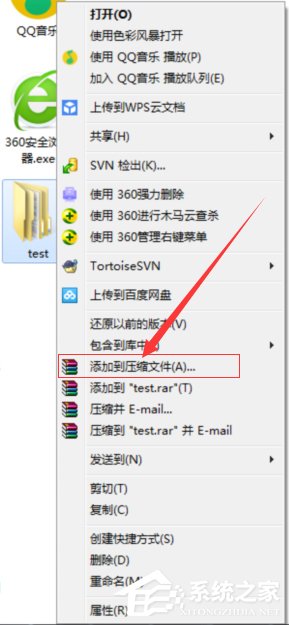
3、在彈出的窗口中講壓縮文件格式選為rar,壓縮方式最好,選擇字典大小最大,勾選壓縮選項中的創建固實壓縮。
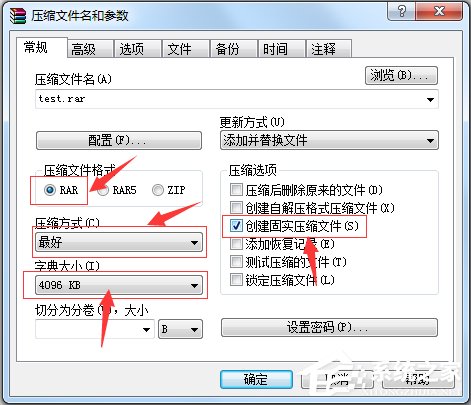
4、選擇高級選項卡,點擊壓縮按鈕。
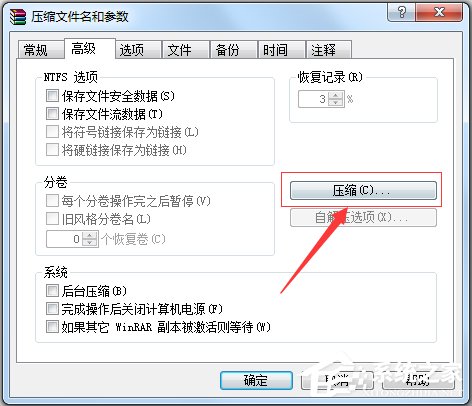
5、將文本壓縮中的強制調成128最大值。
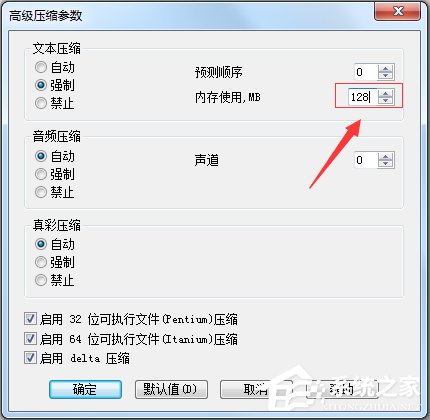
6、點擊確定。
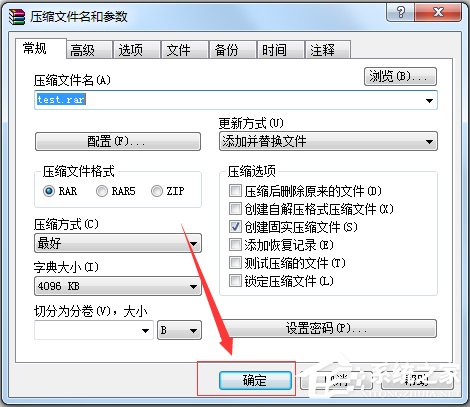
7、等待壓縮結束。

8、最后我們的壓縮文件已經壓縮到了141MB。

注意事項:
本壓縮并不適用于所有文件。
以上就是Windows7壓縮文件到最小的方法了,方法很簡單吧,我們只需要在對文件壓縮時進行一番設置之后在進行壓縮即可。
標簽:
Windows系統
相關文章:
1. Win11分辨率調到了推薦但還是有黑邊的解決方法2. Win8改Win7安裝前如何設置Bios?3. 基于 Ubuntu 的 elementary OS 7 版本發布 附官方下載4. Win7窗口最大化后看不到任務欄怎么辦?Win7窗口最大化后看不到任務欄的解決方法5. Win7純凈版沒有USB驅動怎么辦?Win7系統沒有USB驅動解決教程6. 蘋果 macOS 13.2 開發者預覽版 Beta 2 發布7. 每次重啟Win7系統后打印機都顯示脫機該怎么辦?8. Win10添加Win7共享打印機找不到網絡路徑怎么回事?9. Win10系統不能調整任務欄大小怎么辦?Win10系統不能調整任務欄大小的解決方法10. Win10系統hyper-v與vmware不兼容怎么辦?
排行榜

 網公網安備
網公網安備